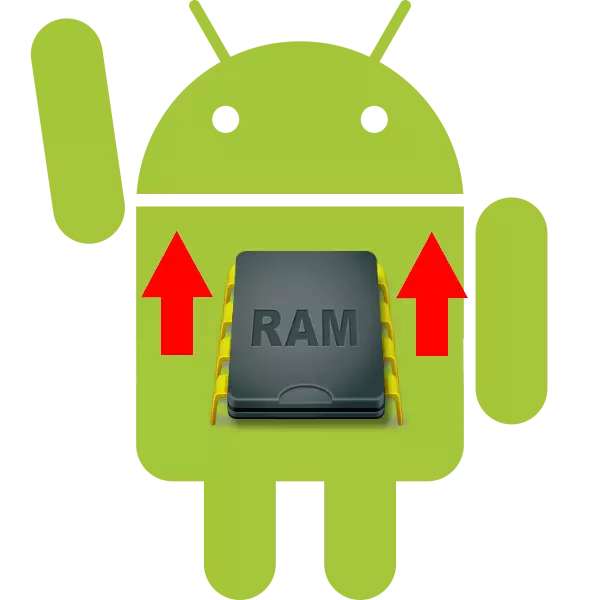
Persekitaran perisian di Android OS menggunakan mesin Java - dalam versi lama Dalvik, dalam seni baru. Akibatnya ini adalah penggunaan RAM yang agak tinggi. Dan jika pengguna perdana dan peranti bajet sederhana tidak dapat diperhatikan, maka pemilik radas anggaran dengan 1 GB RAM dan kurang merasakan kekurangan RAM. Kami ingin memberitahu anda bagaimana untuk menghadapi masalah ini.
Bagaimana untuk meningkatkan saiz RAM di Android
Pengguna biasa komputer pasti berpendapat tentang peningkatan fizikal RAM - membongkar telefon pintar dan memasang cip yang lebih besar. Malangnya, secara teknikal sukar untuk melakukannya. Walau bagaimanapun, anda boleh keluar dari perisian.Android adalah versi sistem UNIX, oleh itu, ia mempunyai fungsi mewujudkan partisi swap - analog fail paging di Windows. Dalam kebanyakan peranti di Android tidak ada cara untuk manipulasi dengan seksyen swap, bagaimanapun, terdapat aplikasi pihak ketiga yang membenarkannya.
Untuk manipulasi dengan fail swap, peranti mesti routing, dan kernelnya mesti menyokong pilihan ini! Anda juga mungkin perlu memasang Rangka Kerja BusyBox!
Kaedah 1: RAM Expander
Salah satu aplikasi pertama yang pengguna boleh membuat dan menukar bahagian swap.
Muat turun RAM Expander dengan 4PDA
- Sebelum memasang aplikasi, pastikan peranti anda memenuhi keperluan program. Ia adalah yang paling mudah untuk melakukan ini dengan utiliti mudah memoriinfo & check swapfile.
Muat turun MemoryInfo & Check Swapfile
Jalankan utiliti. Jika anda melihat data, seperti dalam tangkapan skrin di bawah, ini bermakna peranti anda tidak menyokong penciptaan swap.
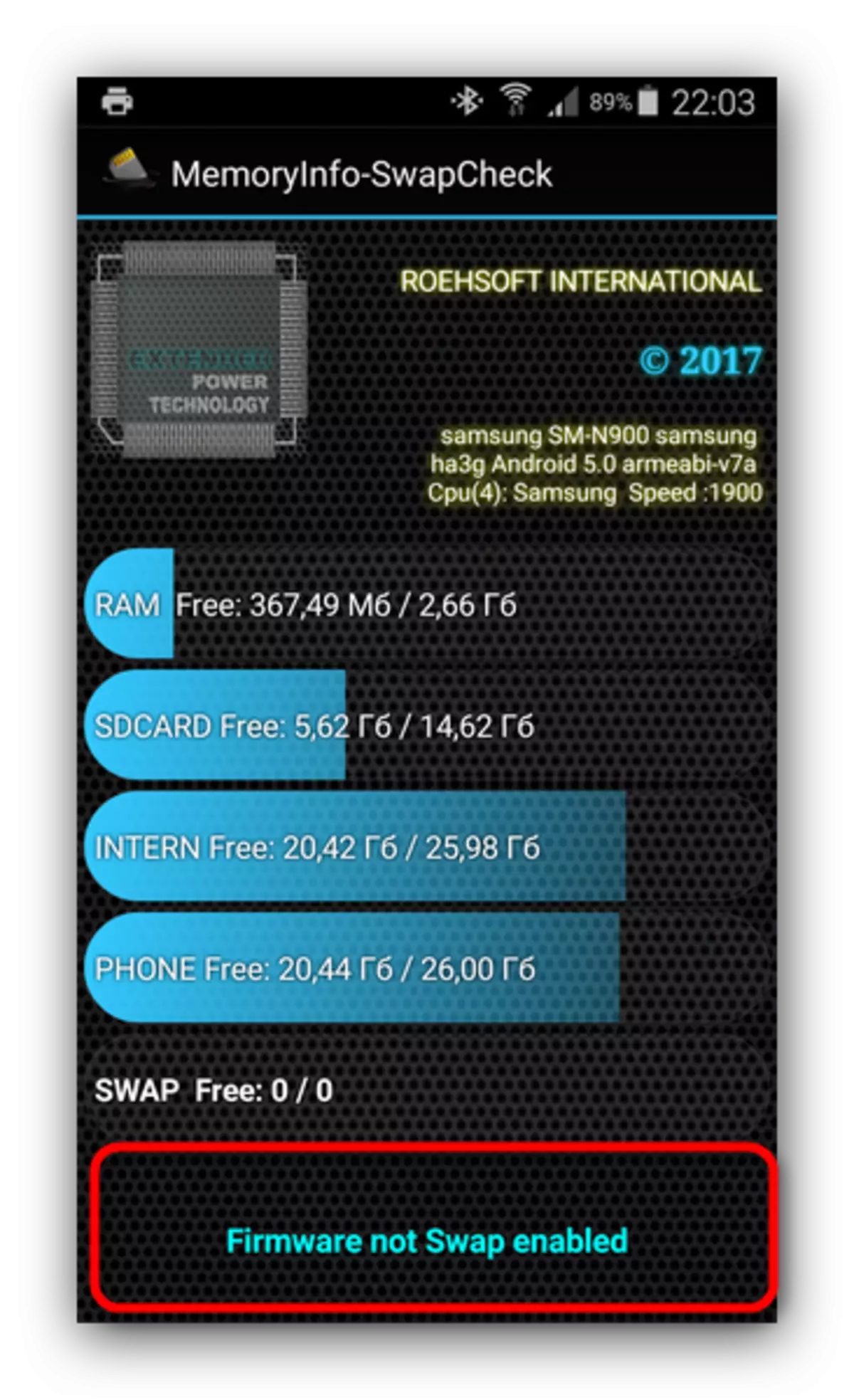
Jika tidak, anda boleh meneruskan.
- Jalankan bingkai expander. Tetingkap aplikasi kelihatan seperti ini.
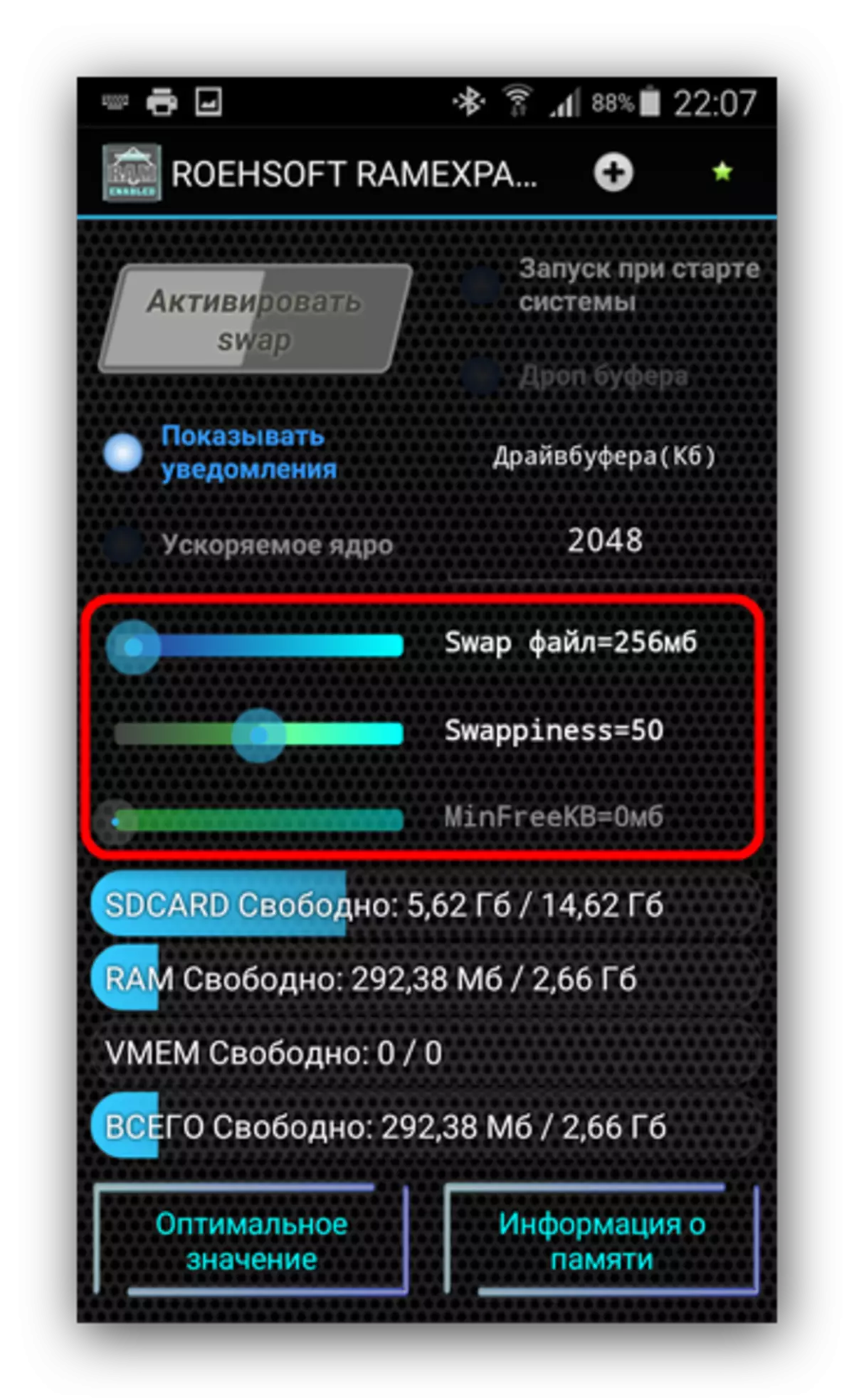
Dipasang 3 slider ("fail swap", "swapiness" dan "minfreekb") bertanggungjawab untuk konfigurasi manual seksyen swap dan multitasking. Malangnya, mereka tidak berfungsi pada semua peranti secukupnya, jadi kami mengesyorkan menggunakan tetapan automatik yang diterangkan di bawah.
- Klik pada butang "Optimum Nilai".
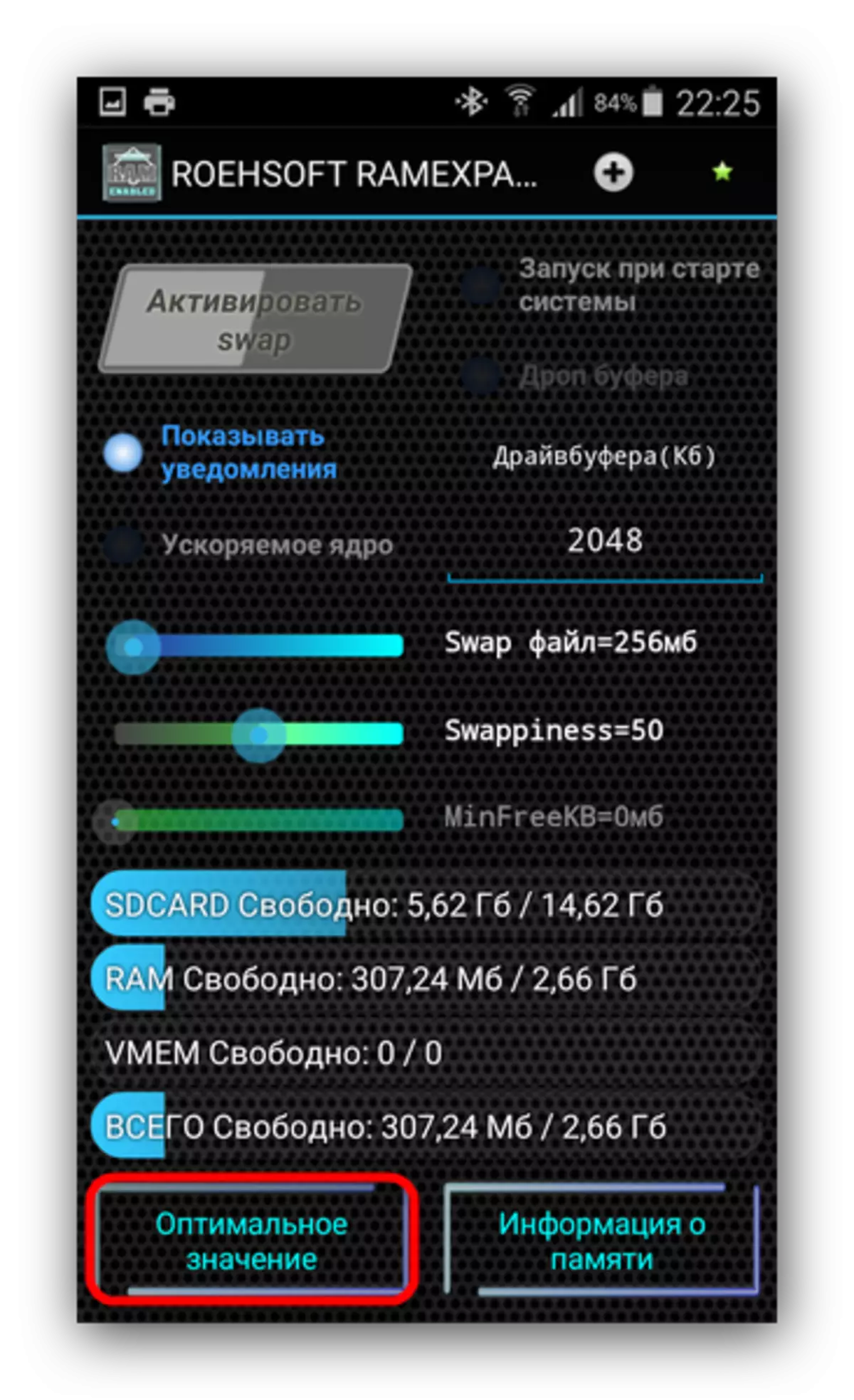
Aplikasi ini secara automatik akan menentukan saiz swap yang sesuai (ia boleh ditukar oleh parameter "Fail Swap" dalam menu Expander RAM). Kemudian program ini akan mencadangkan untuk memilih lokasi fail paging.
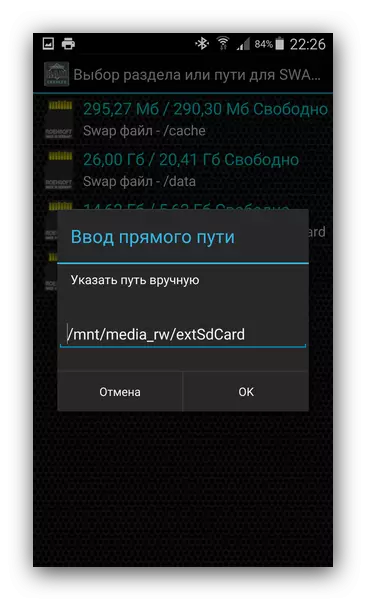
Kami mengesyorkan memilih kad memori ("/ sdcard" atau "/ extsdcard").
- Langkah seterusnya ialah swap pratetap. Sebagai peraturan, pilihan "multitasking" adalah mencukupi dalam kebanyakan kes. Selepas memilih yang dikehendaki, sahkan dengan menekan "OK".
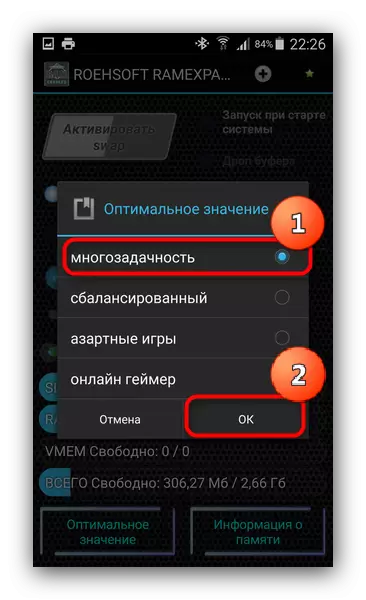
Secara manual, anda boleh menukar pratetap ini, menggerakkan slider swapiness dalam tetingkap aplikasi utama.
- Tunggu penciptaan RAM Maya. Apabila proses berakhir, perhatikan suis "Aktifkan Swap". Sebagai peraturan, ia diaktifkan secara automatik, tetapi pada beberapa firmware ia harus dihidupkan secara manual.
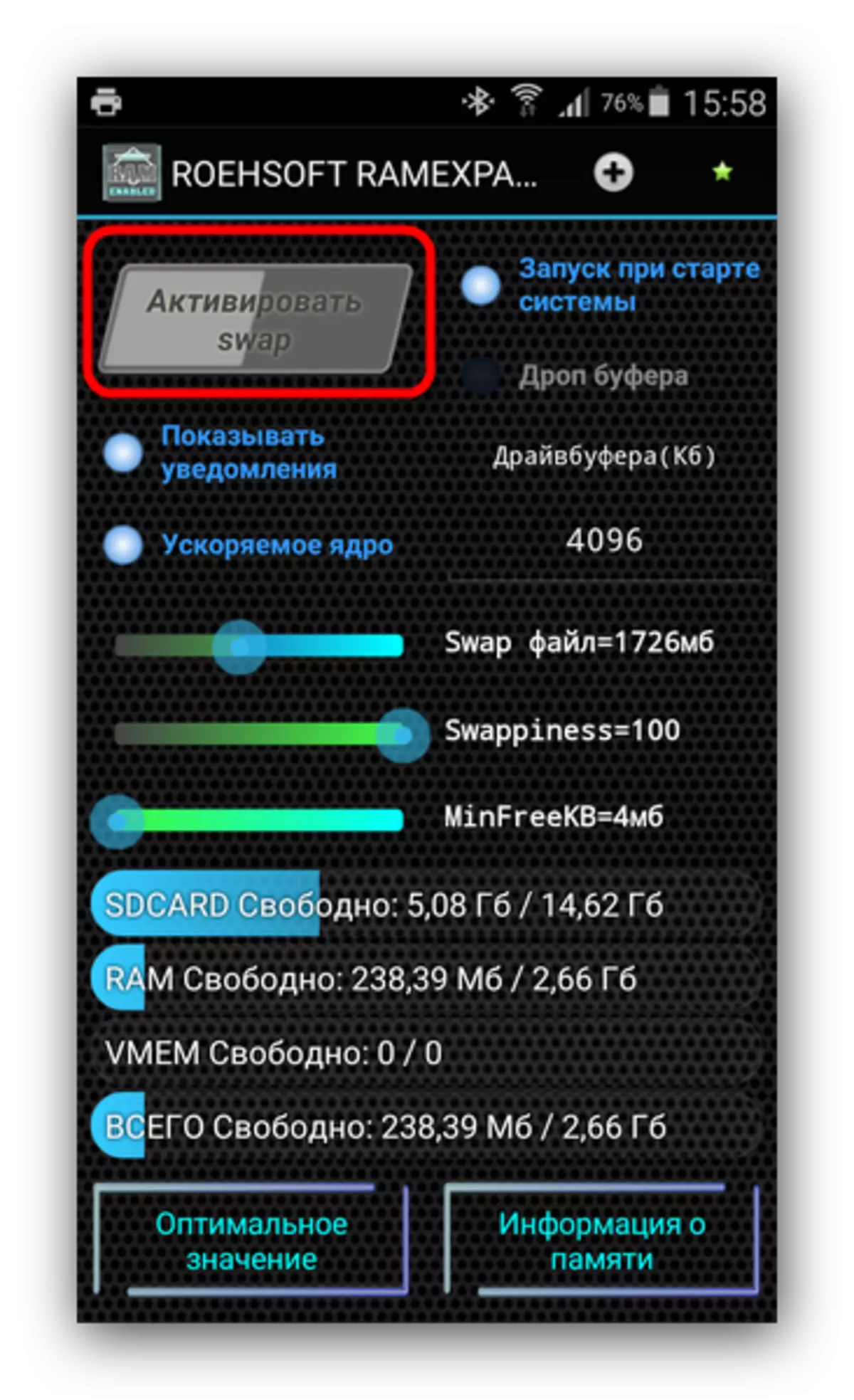
Untuk kemudahan, anda boleh menandakan titik "Startup Starter" - dalam kes ini, RAM Expander akan dihidupkan secara automatik selepas mematikan atau memulakan semula peranti.
- Selepas manipulasi sedemikian, anda akan melihat peningkatan prestasi yang kukuh.
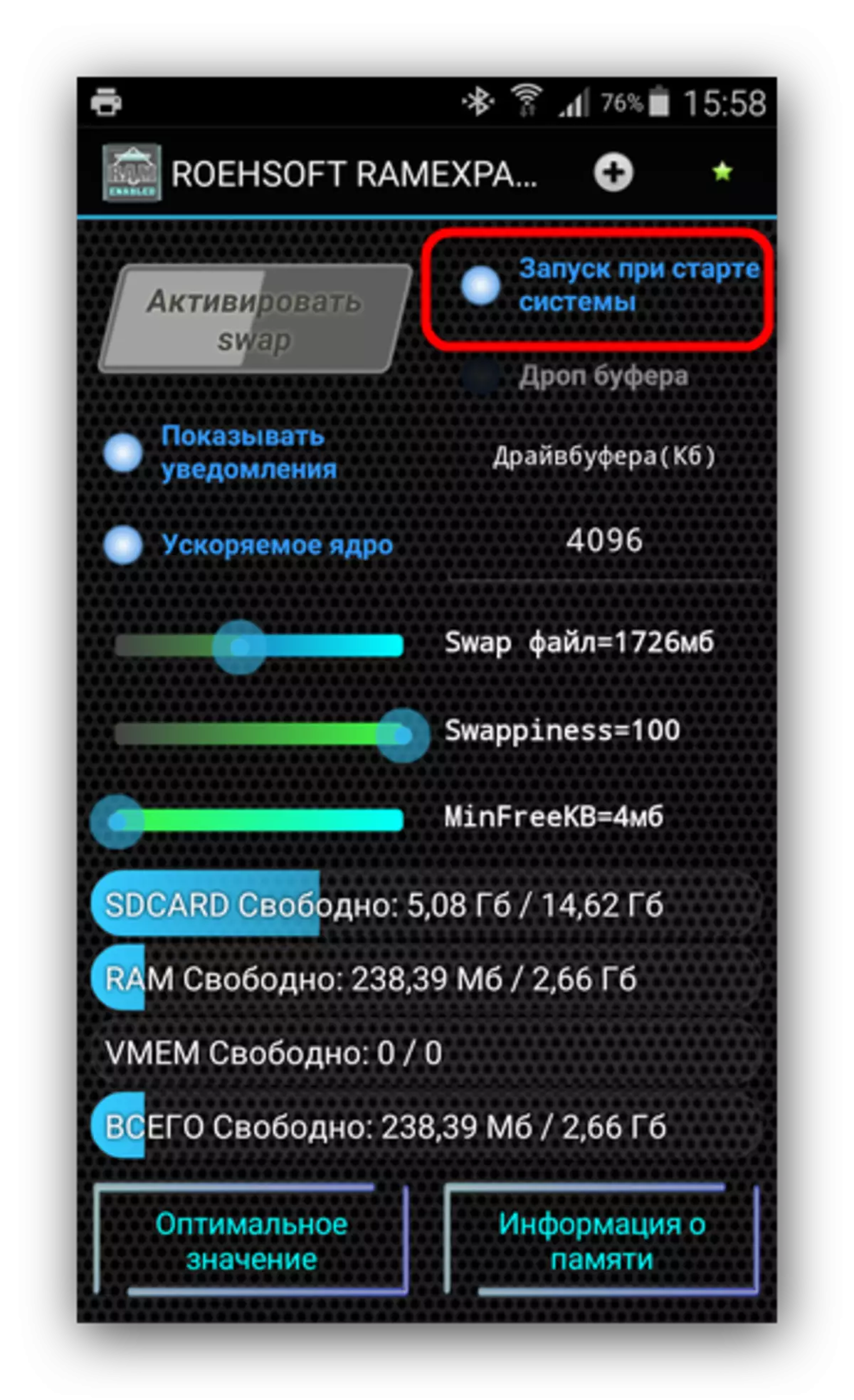
Bingkai Expander adalah pilihan yang baik untuk meningkatkan produktiviti peranti, tetapi ia masih mempunyai keburukan. Sebagai tambahan kepada keperluan untuk akar dan manipulasi tambahan yang berkaitan, permohonan itu sepenuhnya dan dibayar sepenuhnya - tiada versi percubaan.
Kaedah 2: Pengurus RAM
Alat gabungan menggabungkan bukan sahaja kemungkinan manipulasi dengan fail swap, tetapi juga pengurus tugas lanjutan dan pengurus memori.
Muat turun RAM Manager.
- Menjalankan aplikasi, buka menu utama dengan menekan butang di atas sebelah kiri.
- Di menu utama, pilih "istimewa".
- Dalam tab ini, kita memerlukan "fail paging".
- Tetingkap pop timbul membolehkan anda memilih saiz dan lokasi fail paging.

Seperti dalam cara sebelumnya, kami mengesyorkan memilih kad memori. Selepas memilih lokasi dan fail swap, klik "Buat".
- Selepas membuat fail, anda juga boleh membiasakan diri dengan tetapan lain. Sebagai contoh, dalam tab "Memory", anda boleh mengkonfigurasi pelbagai tugas.
- Selepas semua tetapan, jangan lupa menggunakan "Pemasa Auto apabila memulakan peranti" suis.
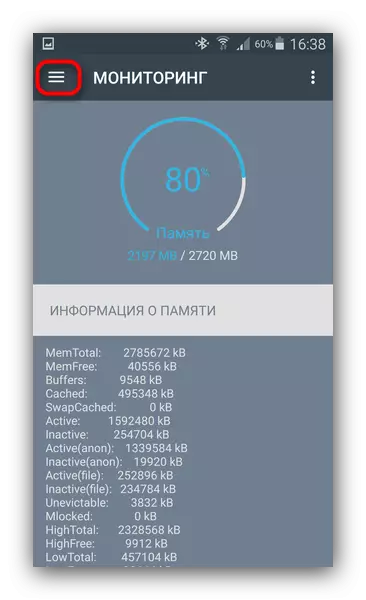
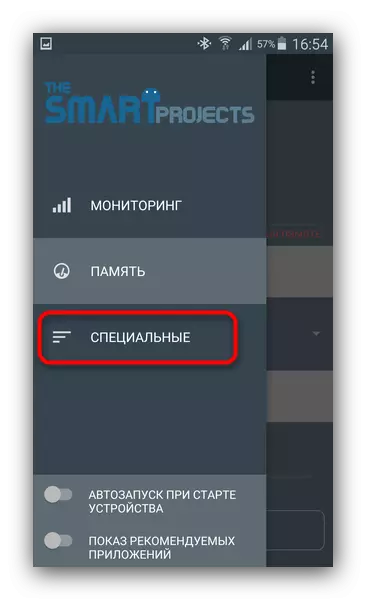
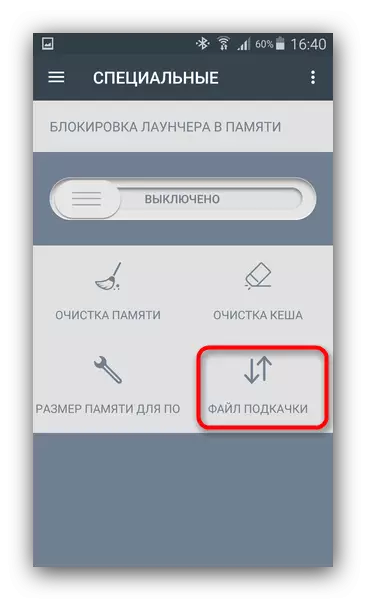
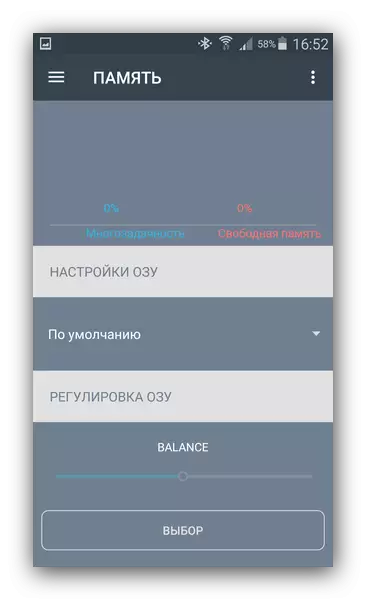
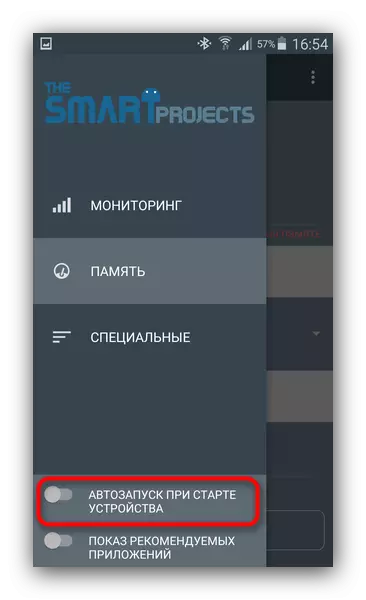
Walau bagaimanapun, pengurus RAM mempunyai peluang yang lebih sedikit daripada RAM Expander, bagaimanapun, tambah yang pertama adalah kehadiran versi percuma. Walau bagaimanapun, di dalamnya terdapat iklan yang menjengkelkan dan sebahagian daripada tetapan tidak tersedia.
Kemasan hari ini, kami perhatikan bahawa terdapat aplikasi lain dalam pasaran bermain, yang menawarkan kemungkinan memperluas RAM, tetapi kebanyakannya tidak dapat digunakan atau adalah virus.
